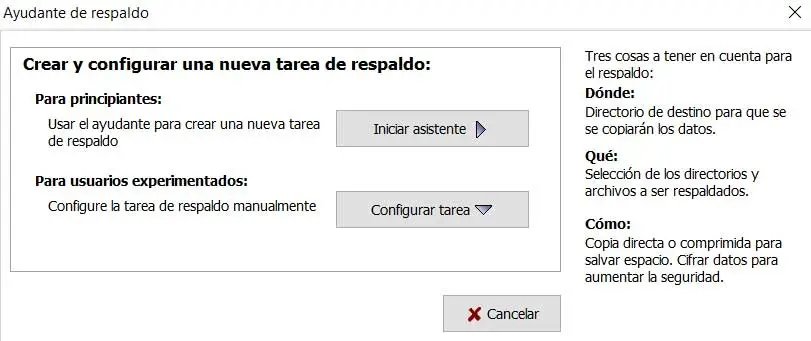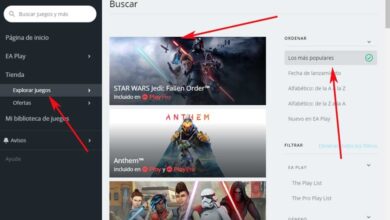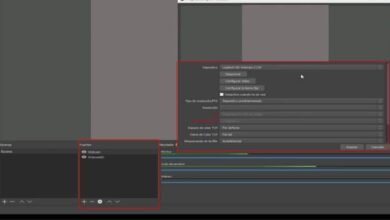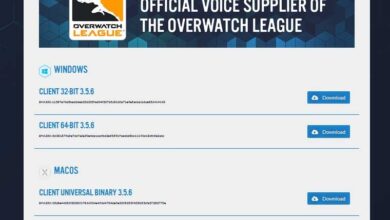Sauvegardez bien vos données avec les sauvegardes Personal Backup
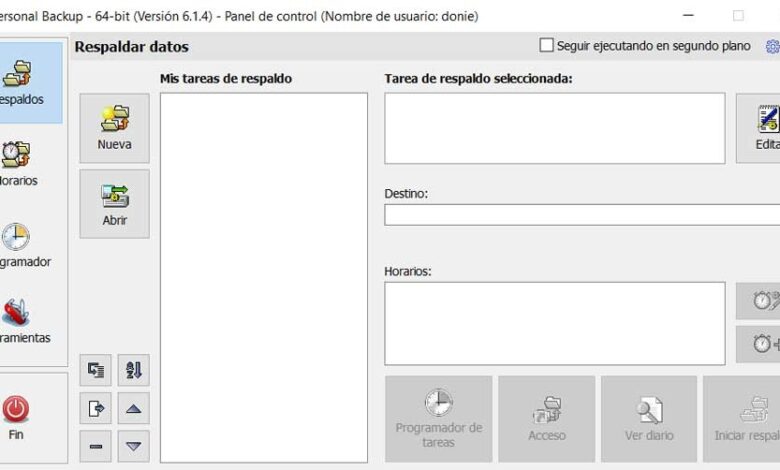
Les données avec lesquelles nous travaillons actuellement sont essentielles au quotidien avec le PC. Plus encore si l’on tient compte du fait que leur nature est de plus en plus personnelle et sensible, comme la plupart d’entre vous le savent déjà. C’est pourquoi il est très important d’en faire des copies de sauvegarde périodiques, comme nous l’avons commenté à maintes reprises. Pour cela, nous pouvons utiliser plusieurs programmes, comme c’est le cas de Personal Backup .
Comme beaucoup d’autres solutions logicielles de cette nature, Personal Backup est un programme permettant de réaliser des copies de sauvegarde personnalisées. Ceux-ci peuvent être extrêmement utiles dans de nombreux cas. Que ce soit en raison d’une erreur inattendue qui endommage le disque dur ou l’ordinateur, une attaque externe ou une propre erreur, les sauvegardes peuvent nous sortir de plus d’un problème. Il est vrai que de manière générale, de nombreuses entreprises mènent ces actions, mais l’utilisateur final est généralement plus réticent.
Personal Backup: sauvegardes pour l’utilisateur domestique
C’est pourquoi certains développeurs essaient de simplifier au maximum la création de ces sauvegardes pour les utilisateurs ordinaires. Ceci est largement réalisé en simplifiant la personnalisation du processus lui-même, par exemple en offrant une interface simple et compréhensible. C’est précisément le cas dont nous allons parler dans ces mêmes lignes avec Personal Backup.
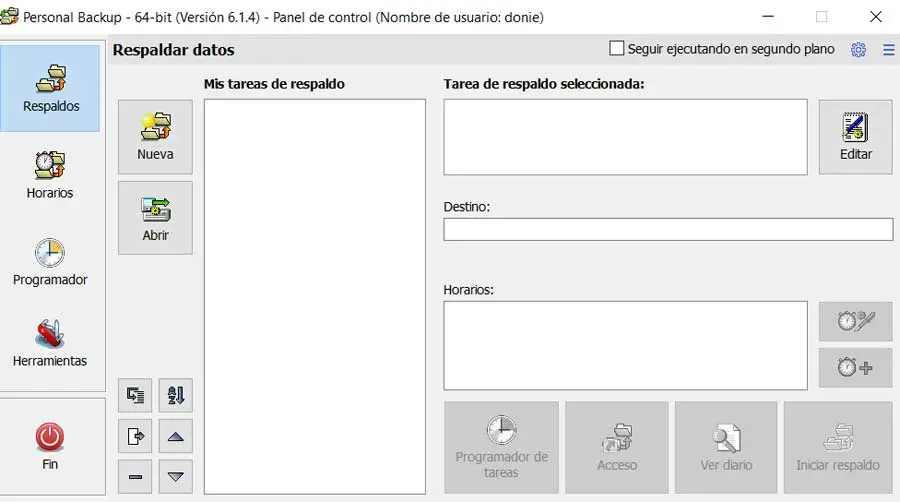
En fait, une fois que nous avons téléchargé et installé le programme en tant que tel, il nous présente une interface assez intuitive en espagnol, même pour les débutants à ces problèmes.
Comment télécharger ce programme de sauvegarde gratuitement
Tout d’abord, nous vous dirons que dans ce cas, avec Personal Backup, nous entendons une application gratuite que vous pouvez utiliser sur n’importe quel PC Windows . En fait, nous avons une version 32 bits , en plus d’une version 64 bits.Par conséquent, si vous souhaitez commencer à enregistrer vos données tout de suite, vous pouvez vous procurer le programme depuis son site officiel .
Mais bien sûr, comme nous l’avons mentionné précédemment, c’est le seul logiciel de ce type que nous pouvons utiliser. Un exemple est le cas d’ Aomei Backupper Standard , un logiciel du même type que vous pouvez télécharger ici . D’un autre côté, quelque chose de très similaire se produit avec la proposition appelée Cobian Backup , un logiciel que vous utilisez depuis son site officiel .
Profitez de l’interface du programme pour vos sauvegardes personnelles
Comme nous l’avons mentionné précédemment, peut-être l’un des points forts du programme en tant que tel est son interface utilisateur. Il n’est probablement pas conçu pour servir les grandes entreprises avec différents niveaux de niveau de serveur de sauvegarde , mais répond aux attentes de la plupart des utilisateurs à domicile . Plus précisément dans le panneau situé sur le côté gauche de la fenêtre principale, nous voyons les modes de travail que nous pouvons utiliser.
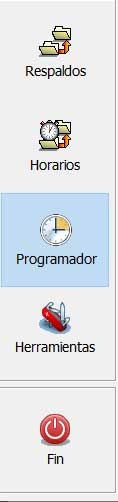
Ainsi, d’une part, nous pouvons configurer les nouvelles copies à partir de la section Sauvegarde, ou ajuster un délai spécifique à partir de la section Heures. En lien avec ce même aspect, nous avons également un programmeur de sauvegarde qui nous permettra d’automatiser tout cela. Il est à noter que grâce à la simplicité de l’application, on peut personnaliser tous ces modes de travail de manière abordable, et en quelques secondes.
Par exemple, dans la section Programmeur, comme nous vous le disons, ce que nous réalisons est d’ automatiser ces tâches afin que nous puissions nous désengager.
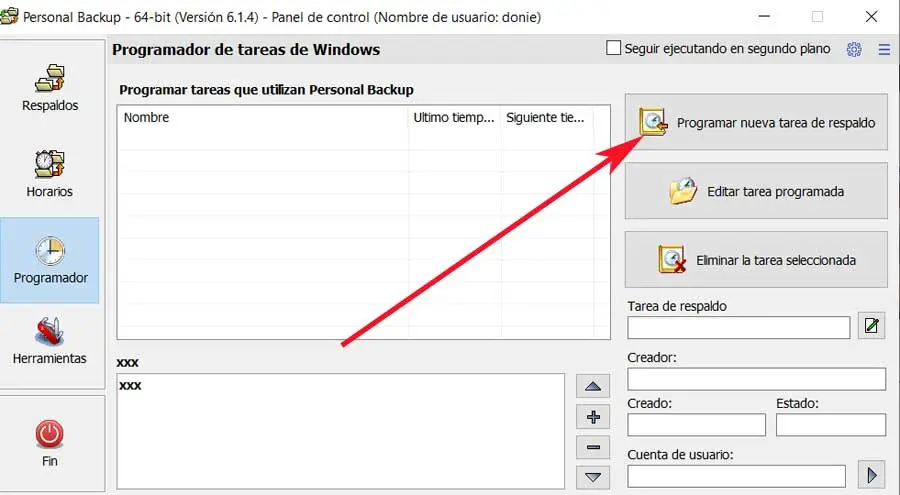
Il est à noter qu’à partir de là, en plus de pouvoir générer plusieurs tâches planifiées à différentes périodes de temps, leur type peut également être différent. Peut-être que la planification des tâches dans cette section est indiquée pour les utilisateurs légèrement plus avancés qui ont déjà des connaissances dans ce type de travail . Par conséquent, dans le cas où nous souhaitons simplifier un peu plus les choses, nous vous recommandons de jeter un œil à la section Heures susmentionnée.
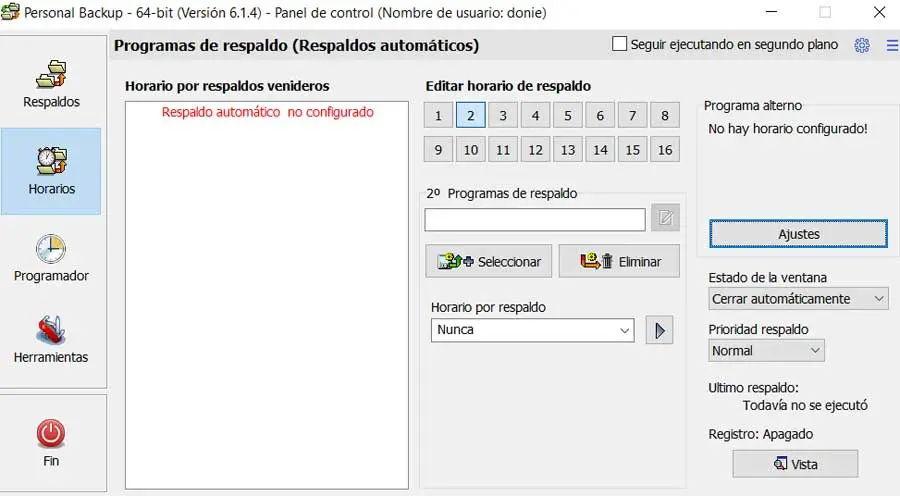
Spécifiez la périodicité des sauvegardes
Il est à noter qu’à partir de cette section, nous aurons la possibilité de dire au programme à quelle fréquence nous voulons qu’une sauvegarde de nos données soit effectuée. Par exemple, en cliquant sur le bouton appelé Paramètres dans cette section, nous indiquons si le processus est effectué quotidiennement ou hebdomadairement .
De la même manière nous pourrons spécifier comment elle sera soutenue par la sécurité en tant que telle: différentielle ou incrémentielle. Cela signifie si nous allons faire une sauvegarde de toutes les données dans les dossiers indiqués, ou uniquement des nouveaux récemment ajoutés.
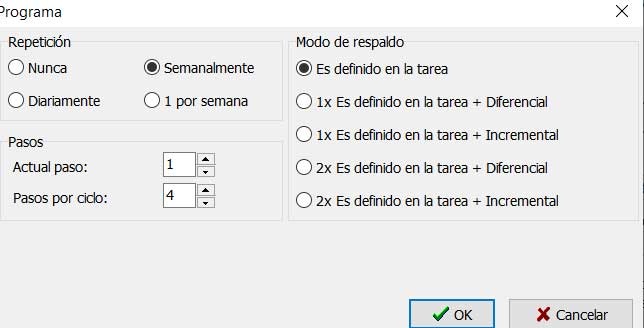
Utilisez le programme en tant qu’utilisateur novice ou expérimenté
L’une des sections les plus frappantes et intéressantes de cette application est qu’elle nous permettra de configurer les copies de sauvegarde, en fonction de nos connaissances sur le sujet. Ainsi, une fois que nous avons précisé leur périodicité, en cliquant sur Sauvegardes, une nouvelle fenêtre apparaîtra. Dans celui-ci, l’application ne le permettra pas. Soit suivez un assistant pour les utilisateurs novices, soit configurez tout à la main pour des experts dans le domaine.